Neste exercício, você ajusta a exibição da imagem. As alterações afetam a exibição da imagem raster em seu mapa, mas não alteram o arquivo de imagem.
Nota: Este exercício usa o mapa CITY.dwg utilizado na Lição 4: Adicionar imagens raster.
Para ajustar o brilho, o contraste e o esmaecimento da imagem
- Se o mapa CITY.dwg ainda não estiver aberto, abra-o novamente.
- Role para o lado direito da imagem raster.
- Mantenha pressionada a tecla Shift e clique na aresta da imagem para selecioná-la.
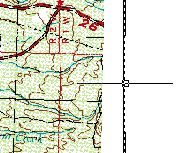
Pressione a tecla Shift e clique na aresta da imagem para selecioná-la.
- Clique com o botão direito do mouse na imagem e clique em Imagem
 Ajustar.
Ajustar.
- Na caixa de diálogo Ajustar imagem, faça o seguinte:
- Altere o valor do Brilho para 99.
- Altere o valor do Contraste para 10.
- Altere o valor do Esmaecimento para 10.
- Clique em OK.
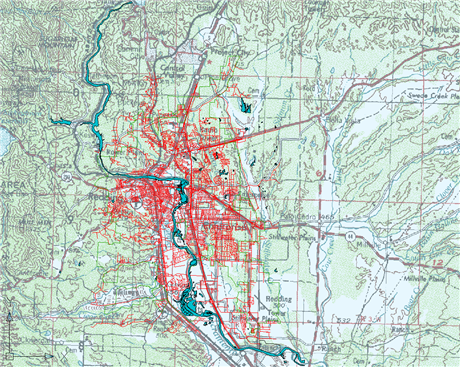
A imagem está muito mais clara, exibindo as polilinhas do mapa original de forma mais nítida.
- Clique em

 Salvar.
Salvar.
Para prosseguir neste tutorial, vá ao Exercício 2: Recortar a imagem .